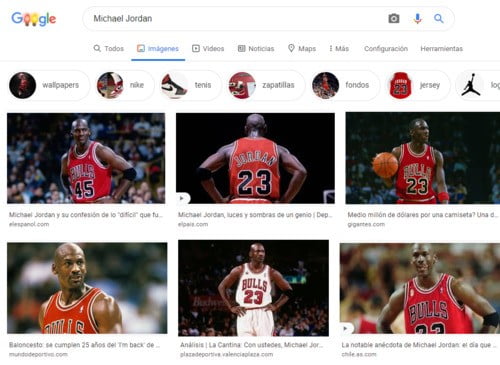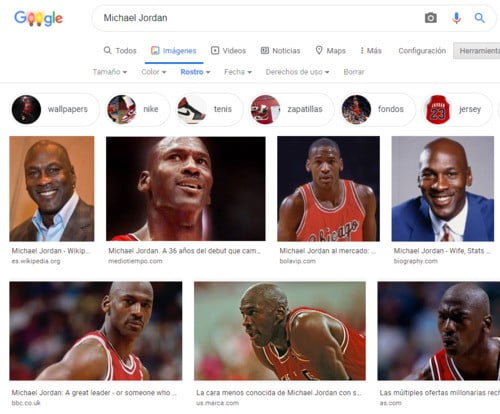Si haz notado que últimamente Google ya no te muestra lo que quieres encontrar, estas cansado de las búsquedas predictivas o buscas algo muy específico, tal vez ya es hora de empezar a buscar de forma diferente.
Hay ciertos parámetros que nos ayudan a realizar búsquedas más efectivas. Los usuarios suelen escribir las palabras de la consulta, y si el resultado en la primera página no es lo que buscaban, prueban con otras palabras o comienzan a pasar páginas tras página hasta dar con la respuesta.
Estos consejos te ayudarán a encontrar más rápido lo que sea que estás buscando. Algunos de los trucos pueden parecer muy obvios, pero sin embargo otros son desconocidos por la gran mayoría. No existe una única manera hacer búsquedas en Google, utilizando algunos de estos 14 tipos de búsqueda podrás mejorar tu productividad.
1. Buscando frases exactas en Google
Cuando queremos buscar coincidencias exactas podemos usar las comillas “ ”. Regularmente al colocar varias palabras, por ejemplo: Fibra Óptica, Google nos muestra:
- Resultados para Fibra,
- Resultados para Óptica,
- Resultados para Óptica fibra,
- y resultados para Fibra óptica.
Si solo nos interesa la coincidencia exacta: Fibra Óptica, lo que debemos hacer es escribir en el buscador: «Fibra Óptica» de esta forma sólo mostrará los resultados que coinciden exactamente con el texto que se encuentra entre las comillas.
2. No mostrar resultados que contienen ciertas palabras
Muchas veces hay determinadas consultas en las que no queremos que aparezcan resultados con alguna palabra concreta. Para ello podemos utilizar el simbolo “-” de este modo eliminaremos las palabras no deseadas.
Por ejemplo si buscamos Aves de España -aguilas esta consulta nos devuelve resultados todo lo relacionado con aves españolas pero ninguna con la palabra «aguilas».
3. Buscar Términos similares
En este caso utilizando el símbolo “~” podemos encontrar palabras similares a otra palabra. No se trata de sinónimos, si no de palabras que tienen alguna variación en la forma en que se escriben o con un significado similar.
Por ejemplo ~google -google, como se puede ver utilizamos la cláusula para eliminar palabras “-” y colocamos la “~”. El resultado por lo tanto debe de ser algo relacionado con «google» pero sin que contenga esa palabra exacta, para entenderlo mejor mira el ejemplo:
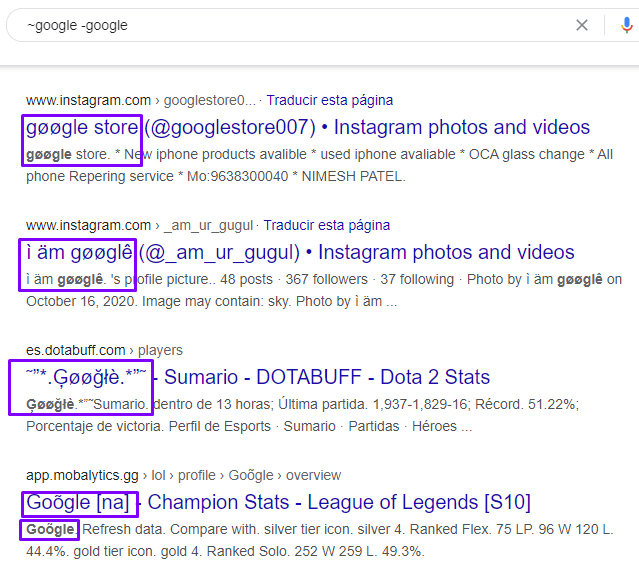
4. Comodín para completar una frase
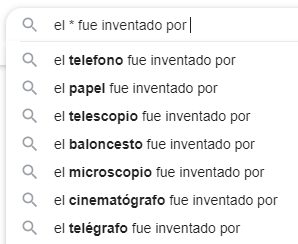
El símbolo “*” (asterisco) se usa habitualmente para representar cualquier cosa. Si por ejemplo estamos buscando la letra de una canción y no nos acordamos muy bien de ella podríamos recurrir a este truco «can’t * me love lyrics» devuelve aquellas canciones que empiezan por «cant’t» + “loquesea” + «me love», en este caso devuelve como resultado la canción de los Beatles “Can’t Buy Me Love”.
Una utilidad común del asterisco es rellenar los huecos que corresponden a una pregunta: «el teléfono fue inventado por * «. O podríamos poner «el * fue inventado por» y conocer las búsquedas más comunes para buscar inventores de algo.
También se puede usar más de un comodín, por ejemplo «la vitamina * es buena para *».
5. Utiliza la búsqueda avanzada
Si necesitas de ayuda para utilizar todos estos operadores siempre puedes recurrir a la búsqueda avanzada.
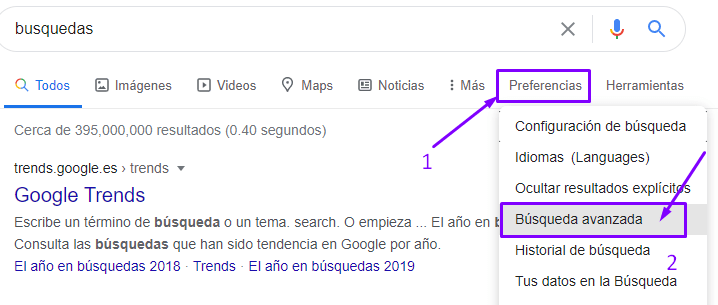
6. Búsqueda de Rostros
Tal vez una de las funciones menos conocidas es la de ofrecer un tipo de búsqueda de imágenes que solo incorpora rostros. De esta manera es posible buscar únicamente rostros humanos por lo que en muchos casos facilita la correcta ejecución de determinadas búsquedas de imágenes:
- Si quisiéramos encontrar fotos de “Michael Jordan” haríamos una búsqueda como esta:
https://images.google.com/images?q=Michael+Jordan

- Pero… si lo que buscamos es únicamente el rostro de “Michael Jordan” haríamos la misma búsqueda añadiendo “&imgtype=face” al final:
https://images.google.com/images?q=Michael+Jordan&imgtype=face

Sin duda el resultado es excelente!
7. Rango de Números
Necesitaremos el uso de “..” y con ello podremos indicar que queremos todos los años que van entre un periodo y otro, por ejemplo queremos los mejores libros entre 2002 y 2007 [«mejor libro» 2002..2007] esta consulta nos devolverá una lista con los mejores libros de los años 2002 – 2003 – 2004 – 2005 – 2006 – 2007.
8. Restringir búsquedas a país o dominio específico
Para ello utilizaremos la palabra clave “site:” seguido de un dominio. Este operador sirve tanto para dominios web como para dominios de nivel superior.
- fútbol site:es
- lemur site:org
- inscripción site:edu
Para realizar búsquedas restringidas por un dominio de país, visita la página Herramientas del idioma https://www.google.com/language_tools?hl=es
9. Búsquedas Verticales
Pese a que casi todas las consultas hechas en Google se hacen en “Toda la Web”, podemos utilizar búsquedas específicas que han sido poco a poco habilitadas como son por ejemplo búsquedas dentro de Noticias, Libros, Videos, etc…
10. Conversor de Unidades
Es realmente útil para realizar conversiones rápidas, solo tienes que escribir «la medida» + en + «nueva unidad de medida«, como por ejemplo: [12 metros en yardas].
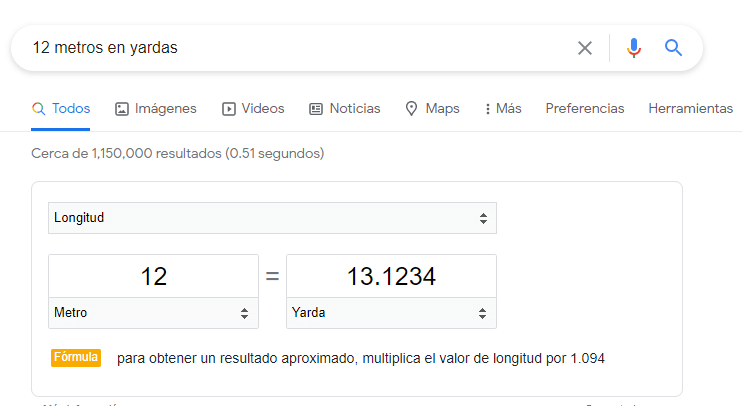
11. Tipos de Archivos
Si sólo quieres buscar archivos de un tipo específico puedes usar el operador “filetype:”. Por ejemplo: filetype:txt gatos va a buscar cualquier archivo .txt que se relacione con gatos.
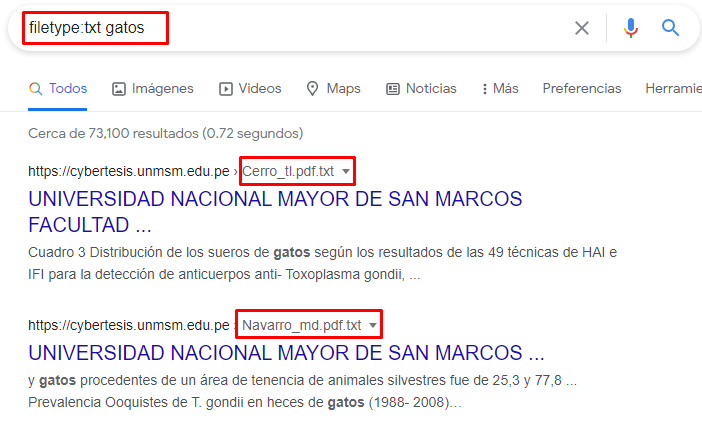
12. La hora en otros países
Muy útil cuando hay un webinar del otro lado del charco y necesitamos saber que hora es. Lo que hacemos es poner: Qué hora es en + «el país». Por ejemplo: Qué hora es en españa.
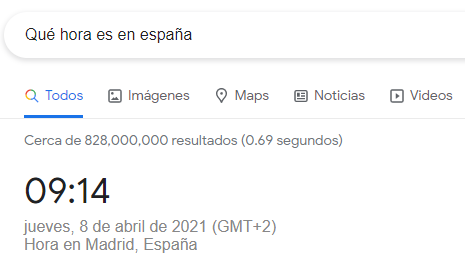
13. Vínculos en caché
Google toma una instantánea de cada página examinada mientras explora la web y la guarda en caché como copia de seguridad en caso de que la página original no esté disponible. Si hace clic en el vínculo “Caché”, verá la página web como se veía cuando fue indexada. El contenido caché es el contenido que Google usó para juzgar si la página es una buena coincidencia para su búsqueda.
14 .Voy a tener suerte
Parece mentira pero es un gran desconocido a pesar de estar en la página principal de Google, el botón “Voy a tener suerte” te lleva directamente a la primer página web devuelta por tu consulta. No verás otros resultados.